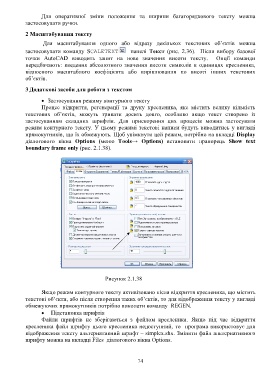Page 76 - 4671
P. 76
Для оперативної зміни положення та ширини багаторядкового тексту можна
застосовувати ручки.
2 Масштабування тексту
Для масштабування одного або відразу декількох текстових об’єктів можна
застосовувати команду SCALETEXT панелі Текст (рис. 2.36). Після вибору базової
точки AutoCAD виводить запит на нове значення висоти тексту. Опції команди
передбачають: введення абсолютного значення висоти символів в одиницях кресленика,
відносного масштабного коефіцієнта або вирівнювання по висоті інших текстових
об’єктів.
3 Додаткові засоби для роботи з текстом
Застосування режиму контурного тексту
Процес відкриття, регенерації та друку кресленика, яке містить велику кількість
текстових об’єктів, можуть тривати досить довго, особливо якщо текст створено із
застосуванням складних шрифтів. Для прискорення цих процесів можна застосувати
режим контурного тексту. У цьому режимі текстові написи будуть виводитись у вигляді
прямокутників, що їх обмежують. Щоб увімкнути цей режим, потрібно на вкладці Display
діалогового вікна Options (меню Tools→ Options) встановити прапорець Show text
boundary frame only (рис. 2.1.38).
Рисунок 2.1.38
Якщо режим контурного тексту активізовано після відкриття кресленика, що містить
текстові об’єкти, або після створення таких об’єктів, то для відображення тексту у вигляді
обмежуючих прямокутників потрібно виконати команду REGEN.
Підстановка шрифтів
Файли шрифтів не зберігаються з файлом кресленика. Якщо під час відкриття
кресленика файл шрифту цього кресленика недоступний, то програма використовує для
відображення тексту альтернативний шрифт – simplex.shx. Змінити файл альтернативного
шрифту можна на вкладці Files діалогового вікна Options.
74